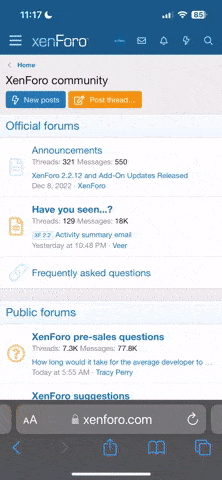doctorpc247h
New member
Windows 11 là hệ điều hành mới nhất của Microsoft với nhiều tính năng hiện đại, giao diện đẹp mắt và bảo mật cao. Tuy nhiên, với một số máy cấu hình thấp hoặc dùng lâu ngày, bạn có thể gặp phải tình trạng máy chạy chậm, khởi động lâu, giật lag khi sử dụng.
Đừng lo, trong bài viết này, chúng tôi sẽ chia sẻ những mẹo đơn giản nhưng cực kỳ hiệu quả giúp Win 11 chạy nhanh hơn, mượt mà hơn. Ngoài ra, còn có dịch vụ cài Win & tối ưu tận nhà, giúp bạn yên tâm sử dụng máy không lo giật lag.
1. TẮT HIỆU ỨNG KHÔNG CẦN THIẾT
Windows 11 có nhiều hiệu ứng chuyển cảnh, bóng đổ, hoạt ảnh động rất đẹp mắt nhưng lại ngốn tài nguyên hệ thống, đặc biệt với máy cấu hình yếu hoặc RAM thấp.Cách tắt hiệu ứng:
- Mở Settings > chọn Accessibility (Trợ năng)
- Vào phần Visual effects (Hiệu ứng hình ảnh)
- Tắt các tùy chọn như: Animation effects, Transparency effects
- Nhấn Windows + R, gõ sysdm.cpl > Tab Advanced > Performance > Settings
- Chọn Adjust for best performance hoặc tùy chỉnh tắt những hiệu ứng không cần thiết như Animate windows when minimizing and maximizing, Fade or slide menus...
2. CẬP NHẬT DRIVER MỚI NHẤT
Driver là phần mềm điều khiển các linh kiện phần cứng như card màn hình, card âm thanh, ổ cứng,... Cập nhật driver mới giúp máy tính hoạt động ổn định, tương thích tốt với hệ điều hành và tối ưu hiệu suất.Cách cập nhật driver:
- Vào Device Manager (Quản lý thiết bị) trên Windows
- Kiểm tra các thiết bị có dấu chấm than vàng hoặc lỗi
- Truy cập website nhà sản xuất linh kiện (NVIDIA, Intel, AMD…) tải driver phiên bản mới nhất
- Hoặc dùng phần mềm cập nhật driver uy tín như Driver Booster, Driver Easy để tự động cập nhật.
3. NÂNG CẤP Ổ CỨNG SSD – KHỞI ĐỘNG SIÊU TỐC
Ổ cứng HDD truyền thống rất chậm trong việc đọc ghi dữ liệu, đặc biệt là khởi động Windows và mở ứng dụng.Lợi ích khi nâng cấp SSD:
- Tăng tốc độ khởi động máy tính từ vài phút xuống dưới 20 giây
- Mở các phần mềm, file lớn nhanh hơn rất nhiều lần
- Hạn chế tiếng ồn, tiết kiệm điện năng và ít nóng máy hơn HDD truyền thống
4. DỊCH VỤ CÀI WIN & TỐI ƯU TỐC ĐỘ TẬN NHÀ – GIẢI PHÁP TOÀN DIỆN
Bạn không rành kỹ thuật hoặc không có thời gian tự làm? Đừng lo, chúng tôi cung cấp dịch vụ Cài Windows 11 chuẩn – Dọn dẹp hệ thống – Tối ưu hiệu năng tận nơi TP.HCM với các ưu điểm:- Cài đặt bản Windows 11 phù hợp máy, sạch sẽ không bloatware (phần mềm rác)
- Tối ưu các thiết lập hệ thống, tắt hiệu ứng không cần thiết, cập nhật driver mới nhất
- Hỗ trợ nâng cấp SSD, RAM theo yêu cầu để máy chạy cực nhanh
- Tư vấn tận tình, bảo hành trọn gói, hỗ trợ sau cài đặt
- Thời gian nhanh chóng, thường chỉ 30 – 60 phút hoàn thành tại nhà
5. MỘT SỐ MẸO KHÁC GIÚP WIN 11 CHẠY MƯỢT MÀ HƠN
- Gỡ bỏ phần mềm không dùng: Vào Settings > Apps > Uninstall các phần mềm không cần thiết
- Tắt các chương trình khởi động cùng Windows: Mở Task Manager (Ctrl + Shift + Esc) > Tab Startup > Disable các chương trình không cần thiết
- Dọn dẹp ổ đĩa: Sử dụng Disk Cleanup hoặc phần mềm như CCleaner để xóa file tạm, file rác
- Sử dụng phần mềm diệt virus uy tín: Giúp máy tránh virus, mã độc làm chậm máy
- Cập nhật Windows thường xuyên: Để nhận bản vá lỗi và cải thiện hiệu suất từ Microsoft
KẾT LUẬN
Việc tối ưu Windows 11 không khó nếu bạn biết những mẹo căn bản như tắt hiệu ứng không cần thiết, cập nhật driver, nâng cấp SSD… Những việc này sẽ giúp bạn có trải nghiệm làm việc và giải trí mượt mà hơn rất nhiều.Nếu bạn muốn tiết kiệm thời gian và đảm bảo cài đặt chuẩn kỹ thuật, đừng ngần ngại gọi cho chúng tôi:
Thông tin thương hiệu:
Thương hiệu:Doctor PC – Sửa chữa & Cài đặt tận nhà
Hotline: 0397.436.254
#TangTocLaptop #NangCapSSD #NangCapRAM #CloneDuLieu #DoctorPC #SuaLaptopTPHCM #CaiWinTaiNha #ToiUuMayTinh